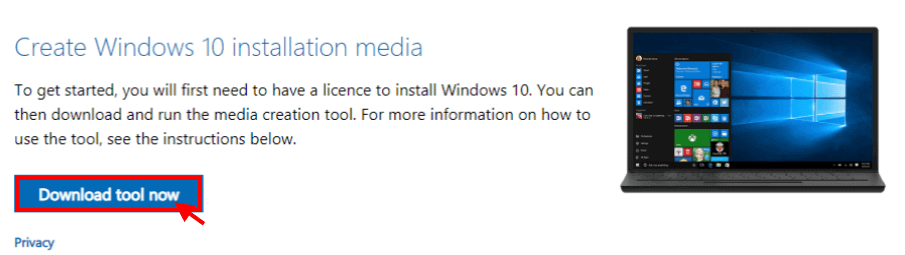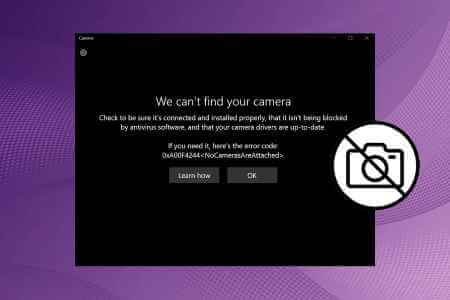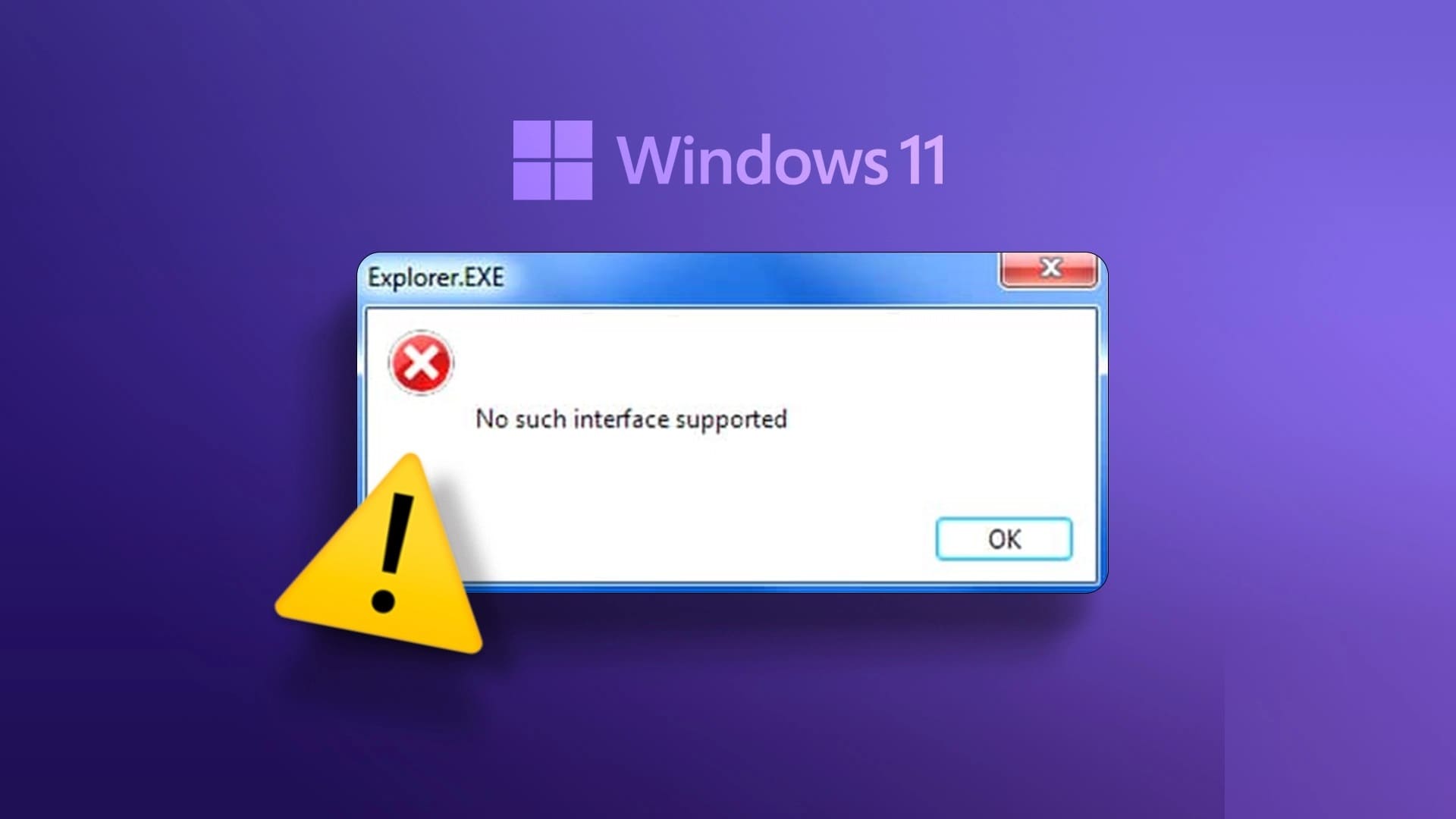bitmiş değil Windows 11'de varsayılan olarak yüklü DirectX Grafik Araçları. Ancak işletim sisteminin isteğe bağlı özellikleri aracılığıyla eklenebilirler. Bugün size nasıl kurulacağını veya kaldırılacağını öğretecek faydalı bir kılavuz sunuyoruz. Grafik Aracı Windows 11'de, gerektiği gibi. Bu aracın dikkate değer özelliklerinden bazıları şunlardır:
- Grafik tanılama ve diğer ilgili işlevleri gerçekleştirmek gereklidir.
- Direct3D hata ayıklama cihazları oluşturmak için de kullanılabilir.
- Ayrıca DirectX oyunları ve uygulamaları geliştirmek için kullanılabilir.
- 3D ile ilgili işlevlerin yanı sıra bu teknoloji, GPU tüketimini izlemenize de olanak tanır.
Gerçek zamanlı olarak, ne zaman ve hangi uygulamaların veya oyunların Direct3D teknolojisini kullandığı.
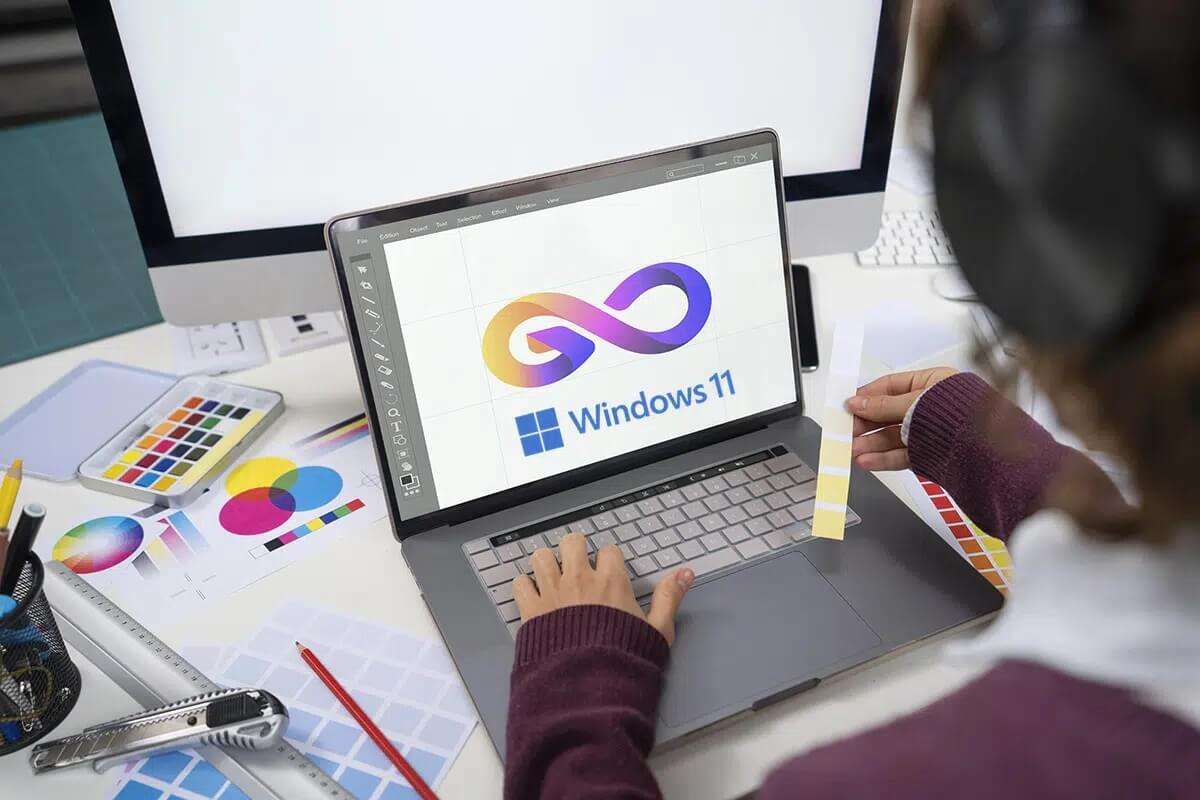
Windows 11'de yerleşik DirectX Graphics aracı nasıl kurulur
Grafik aracını Windows 11 PC'nize yüklemek için verilen adımları izleyin:
1. Simgeye tıklayın البحث Ve yaz Ayarlar Sonra tıklayın açmak , Gosterildigi gibi.
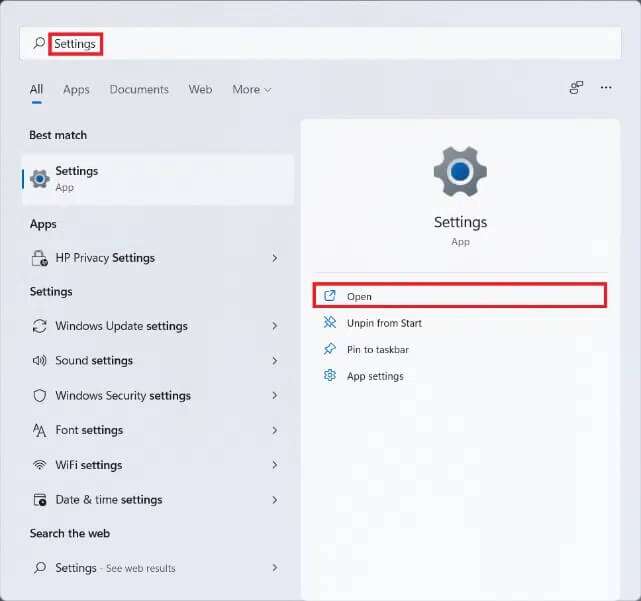
2. Tıklayın "Uygulamalar" Sağ bölmede.
3. Ardından “İsteğe bağlı özellikler" , Aşağıda gösterildiği gibi.
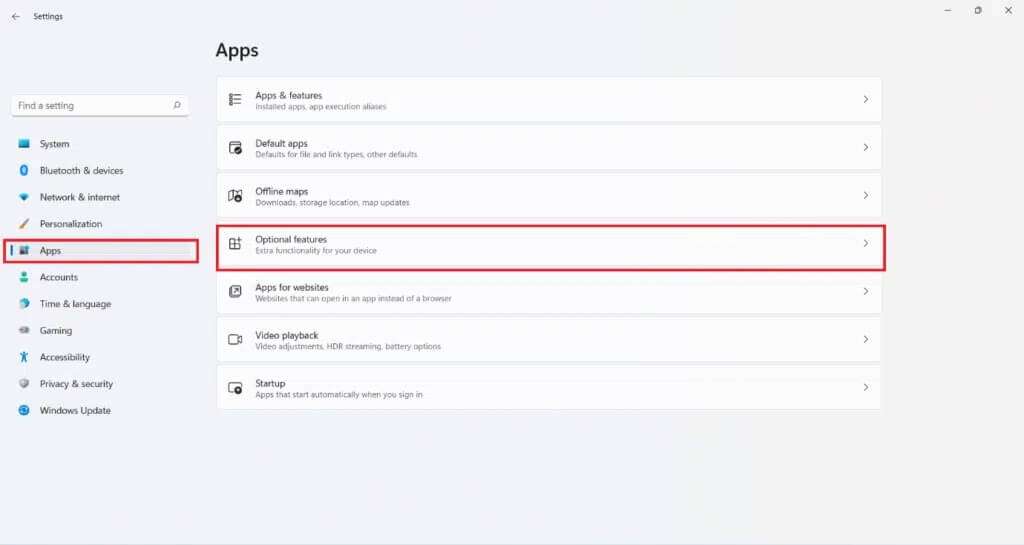
4. Bundan sonra, “Özellikleri Görüntüle".

5. Araç çubuğuna grafik araçları yazın البحث Pencerede mevcut İsteğe bağlı bir özellik ekleyin.
6. Grafik Araçları işaretli kutuyu işaretleyin ve Sıradaki , Aşağıda gösterildiği gibi.
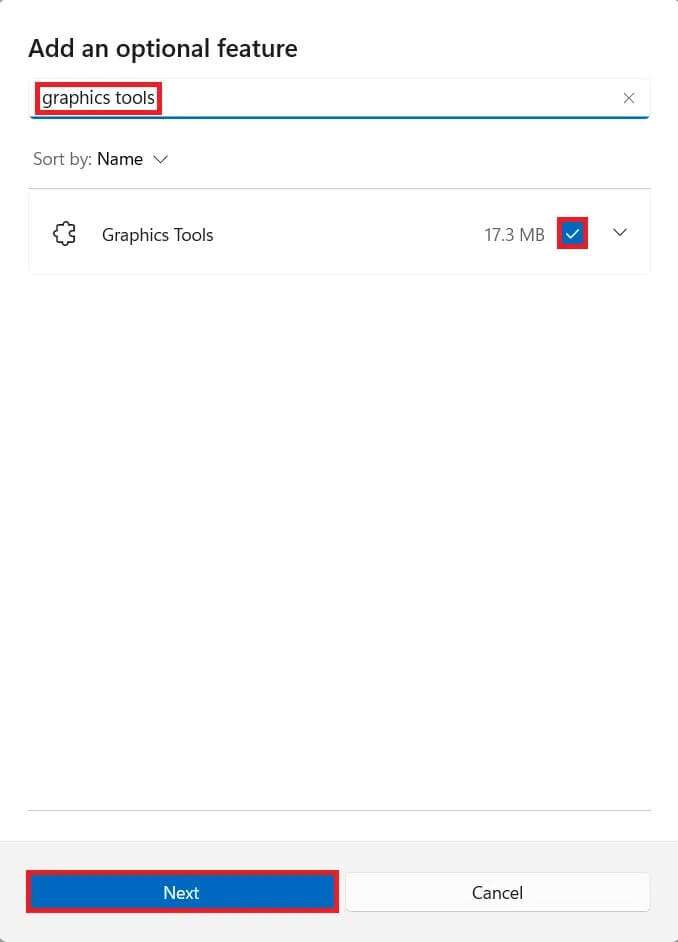
7. Şimdi düğmeye tıklayın Kurulum.
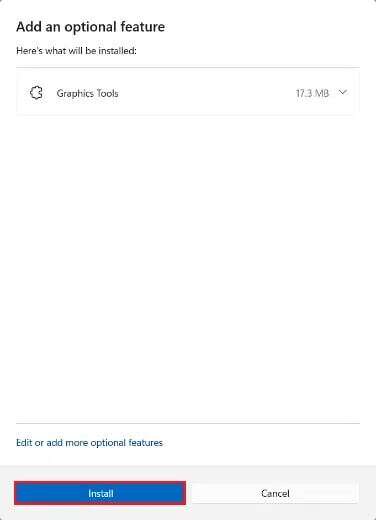
8. Grafik araçlarına izin verin Kurulmuş. İlerlemeyi bölümün altında görebilirsiniz. Son eylemler.

Windows 11'de DirectX Grafik Araçları nasıl kullanılır?
Microsoft, DirectX programlamaya ayrılmış bir sayfa barındırır. Windows 11'de Grafik Tanılama Araçlarını kullanma adımları şunlardır:
1. İki tuşa basın Windows + R Aynı zamanda iletişim kutusunu açmak için "koşmak".
2. Tür dxdiag Ve tıklayın "TAMAM MI" Tanılama Aracı penceresi başlatmak için DirectX.
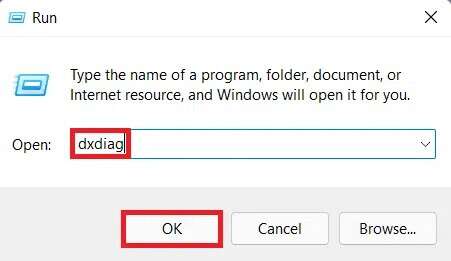
3. Ekranda yeşil bir ilerleme çubuğu görebilirsiniz. sol alt köşe belirgin bir şekilde resmedilmiştir. Bu, teşhis sürecinin aktif olduğu anlamına gelir. İşlemin tamamlanmasını bekleyin.
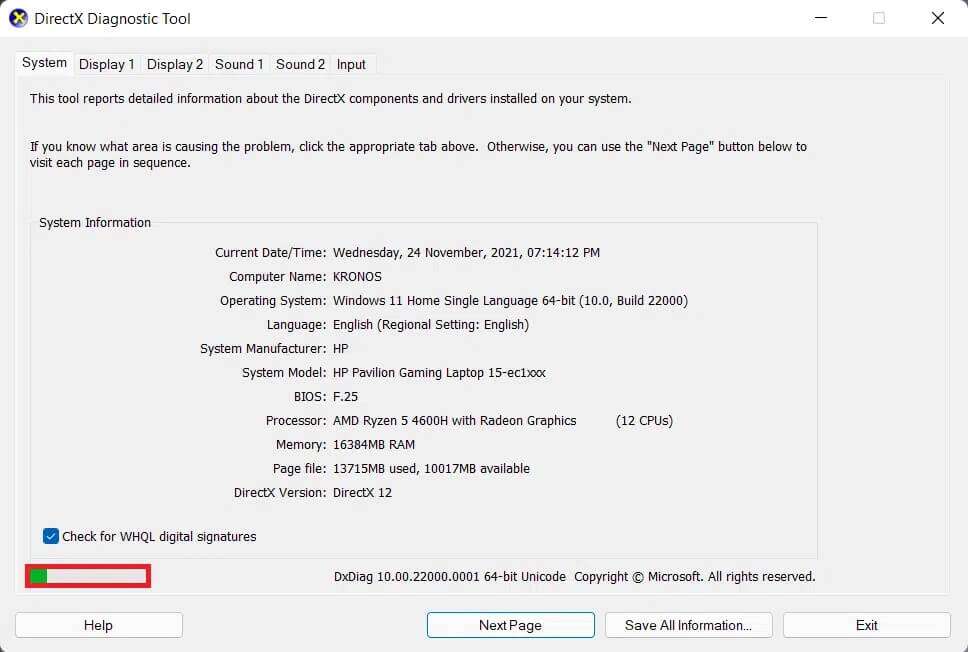
4. Teşhis tamamlandığında yeşil ilerleme çubuğu kaybolacaktır. düğmeyi tıklayın Tüm bilgileri kaydet … Aşağıda gösterildiği gibi.
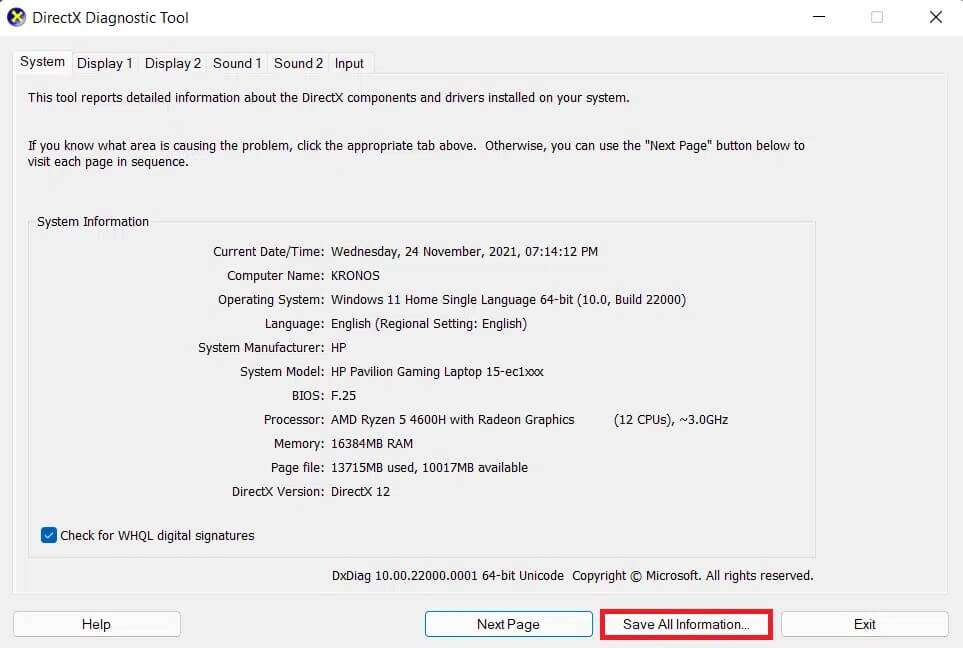
DirectX Grafik Araçları nasıl kaldırılır
Windows 11 Grafik Araçlarını kaldırmak için aşağıda listelenen adımları izleyin:
1. Başlayın Ayarlar Gosterildigi gibi.
2. Git Uygulamalar > İsteğe Bağlı Özellikler , Gosterildigi gibi.
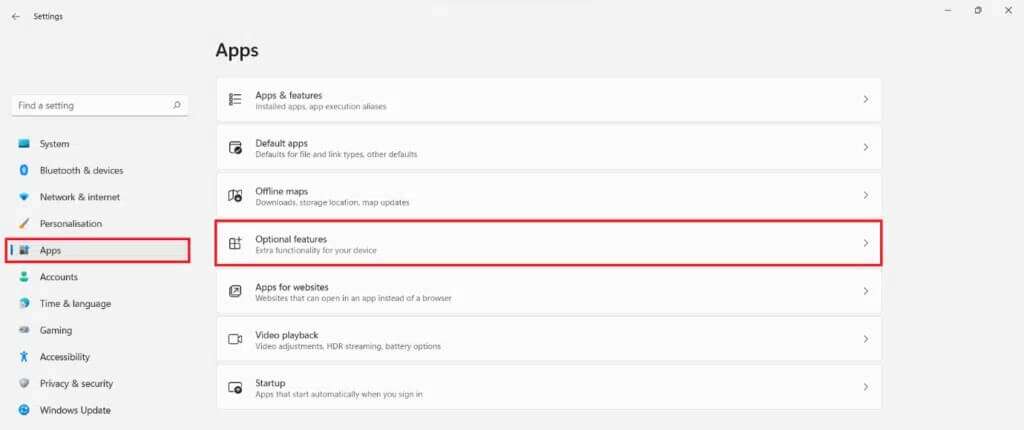
3. Listeyi aşağı kaydırın Yüklü Özellikler Veya bunları bulmak için sağlanan arama çubuğunda grafik araçlarını arayın.
4. Grafik araç kutusundaki aşağı oka tıklayın ve “Kaldırma" , Gosterildigi gibi.
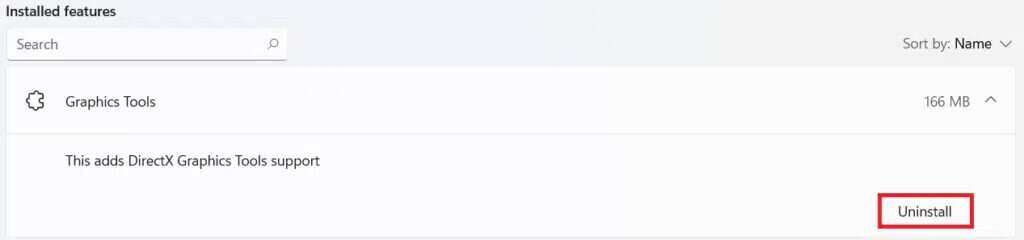
5. Kaldırma işlemi bittiğinde, altında Kaldırıldı işaretini göreceksiniz. Modern Prosedürler Departmanı.

Grafik aracının nasıl kurulacağına ilişkin bu makaleyi yararlı bulduğunuzu umarız DirectX Grafik Aracı Veya Windows 11'de kullanın veya kaldırın. Önerilerinizi ve sorularınızı aşağıdaki yorumlar bölümüne bırakın. Sizden haber almak isteriz. Bu bilgilerin daha fazlası için takipte kalın!